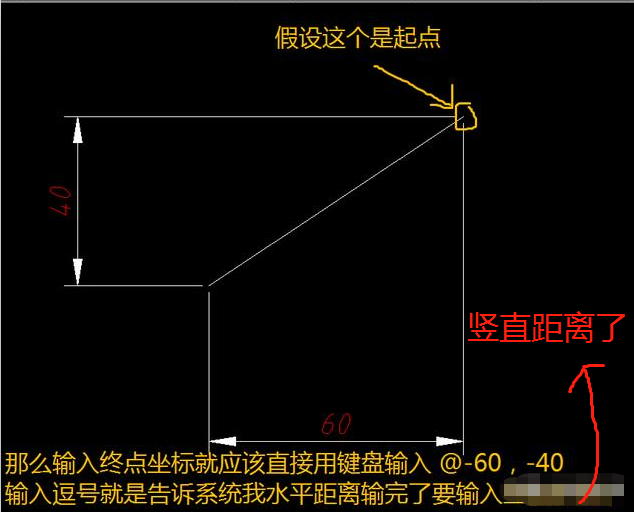本文将详细介绍在CAD软件中绘制45度斜线的步骤和技巧,包括从基础工具的使用到复杂辅助功能的应用,以帮助用户轻松实现所需设计。
在计算机辅助设计(

CAD
)中,绘制斜线是一个基本但极为重要的技能,特别是在设计建筑图纸或机械零件时。这些斜线可以用于表示坡度、增加设计美感,或明确标示不同结构部分。绘制一条准确的45度斜线通常需要结合运用CAD中的各种工具和命令。首先,了解如何启动并设置CAD环境是非常关键的一步。打开CAD软件后,确保选择合适的单位系统,这可以是在图纸设置菜单中找到。通常情况下,根据项目需求选择毫米、厘米或英寸等单位。接下来,我们将设置视图和网格模式,以便于进行有效的操作。许多CAD程序允许用户打开一个网格显示,其中每个方格代表一个固定的尺寸单位。这不仅让初学者能更直观地理解设计空间,还能帮助确保精确绘制。当网格模式启用后,找出“捕捉”或“锁定”功能选项,使光标能够自动对齐到最近的网格点,这是帮助绘制精准斜线的一种常见方式。开始绘制一条45度斜线可以由简单的线命令来完成。在大多数CAD软件中,你可以通过输入“line”命令来激活绘图工具。一旦选择了起点,即可输入角度来定义线的方向。在此情况下,45度是所需的方向,输入该数值以使线朝向正确的方向延伸。在某些软件中可能需要先选择线的长度,然后再指定角度。如果希望通过手动拖动光标来绘制斜线,可以使用另一种方法:先在起点上点击,然后使用“极轴模式”(
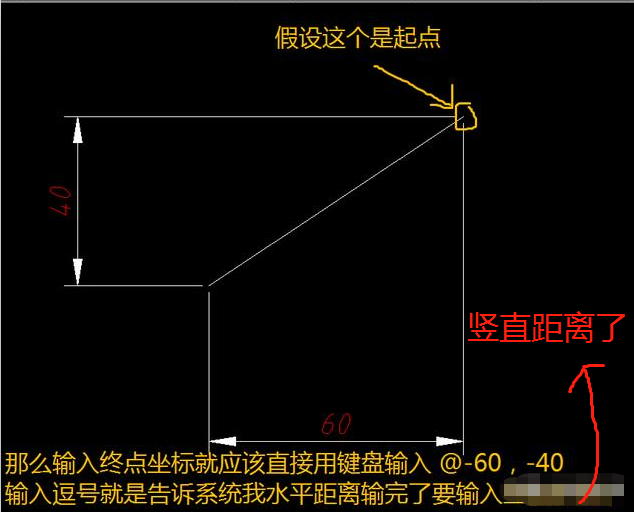
Polar Tracking
)。这种模式允许你仅用鼠标移动来创建特定角度的线条。当开启极轴模式后,可以通过设定特定的角度增量来轻松绘制45度的线条,此功能对于快速生成标准斜线非常有用。为了确保线条准确无误,可以使用测量工具来验证其角度及长度,以防出现误差。CAD通常提供包括角度测量在内的多种辅助工具,这些工具可以通过工具栏或命令行访问。除此之外,掌握好复制和镜像等功能也有助于提高效率。当需要多个相同的斜线时,使用“复制”命令或者“阵列”工具将大幅减少重复绘制的时间。而镜像功能则为逆向图形设计提供了直接而快速的解决方案。当涉及到复杂设计时,可能需要使用更多高级功能,例如图层管理和属性调整。图层(
Layers
)是CAD中管理图形元素的重要手段,使用不同图层可以将斜线与其他元素分开,有助于更清晰地查看和编辑各个元素。在图层属性中,可以设置颜色、线型等参数,使视觉效果更具辨识度。此外,自定义图层属性还能优化打印效果。最后,保存文件时要务必选择合适的格式,以确保兼容性和便捷性。例如,DWG和DXF是两种常见的CAD文件格式,它们广泛应用于不同版本的CAD软件。对文件进行备份和版本控制也是一个良好的习惯,这样可以避免因误操作导致设计数据丢失。总之,绘制一条精确的45度斜线在CAD中虽然看似简单,但实际执行过程中依然需要综合考虑工具选择、视图设置,以及辅助功能的应用。通过循序渐进地学习上述技术,将显著提升你的设计能力,助力形成完整、专业的设计作品。
BIM技术是未来的趋势,学习、了解掌握更多BIM前言技术是大势所趋,欢迎更多BIMer加入BIM中文网大家庭(http://www.wanbim.com),一起共同探讨学习BIM技术,了解BIM应用!